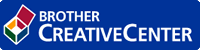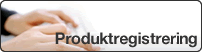Hjem > Udskrivning > Udskrivning fra din computer (Mac) > Udskriftsindstillinger (Mac)
Udskriftsindstillinger (Mac)
Sideopsætning
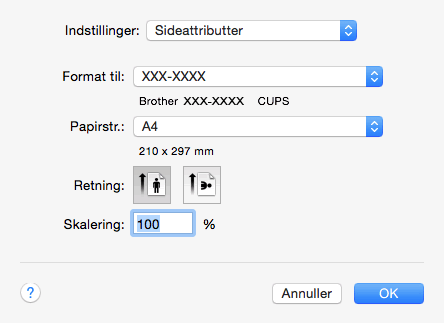
- Papirstr.
- Vælg den papirstørrelse, du vil bruge. Du kan enten vælge en standardpapirstørrelse eller oprette en brugerdefineret papirstørrelse.
- Retning
- Vælg retning (stående eller liggende) for udskriften.
Hvis dit program indeholder lignende indstillinger, anbefaler vi, at du indstiller retningen med programmet.
- Skalering
- Skriv en værdi i feltet for at forstørre eller formindske siderne i dokumentet, så de passer til den valgte papirstørrelse.
Layout
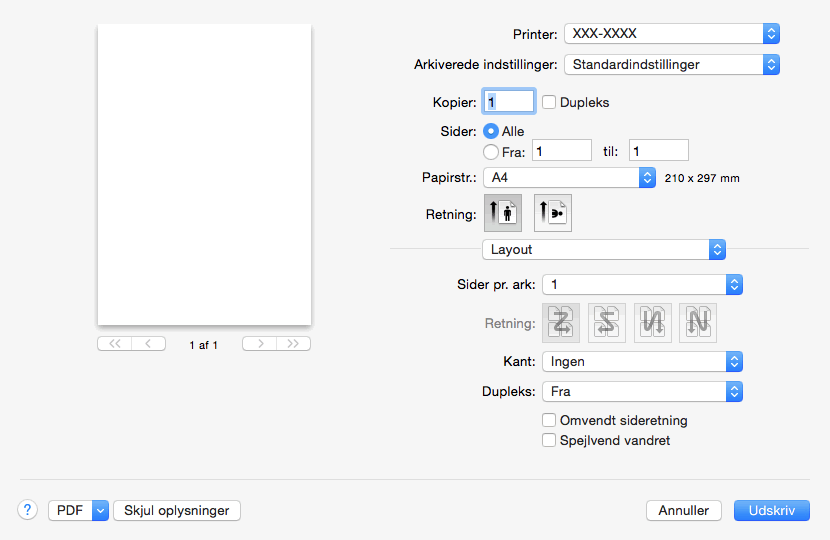
- Sider pr. ark
- Vælg det antal sider, der skal udskrives på et enkelt ark papir.
- Retning
- Vælg siderækkefølgen ved udskrivning af flere sider på et enkelt ark papir.
- Kant
- Vælg den type kant, der skal bruges ved udskrivning af flere sider på et enkelt ark papir.
- Dupleks
- Vælg, om der skal udskrives på begge sider af papiret.
- Omvendt sideretning
- Vælg denne indstilling for at rotere det udskrevne billede 180 grader.
- Spejlvend vandret
- Vælg denne indstilling for at vende det udskrevne billede på siden vandret fra venstre til højre.
Papirhåndtering
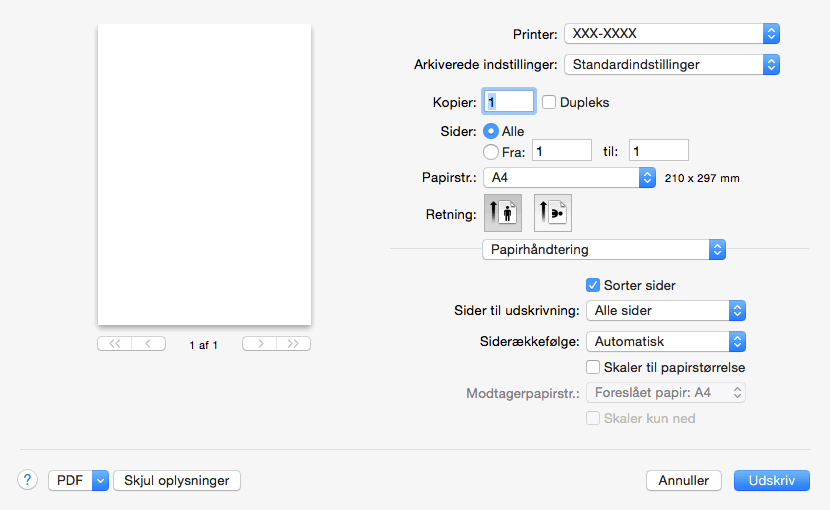
- Sorter sider
- Vælg denne indstilling for at udskrive sæt bestående af flersidede dokumenter i den oprindelige siderækkefølge. Når denne indstilling er valgt, udskrives en hel kopi af dit dokument, hvorefter det udskrives igen, afhængigt af hvor mange kopier du har valgt. Hvis denne indstilling ikke er valgt, udskrives hver side afhængigt af antallet af kopier, der blev valgt, før den næste side af dokumentet udskrives.
- Sider til udskrivning
- Vælg de sider, du vil udskrive (lige sider eller ulige sider).
- Siderækkefølge
- Vælg siderækkefølgen.
- Skaler til papirstørrelse
- Vælg denne indstilling for at forstørre eller formindske siderne i dokumentet, så de passer til den valgte papirstørrelse.
- Modtagerpapirstr.
- Vælg den papirstørrelse, der skal udskrives på.
- Skaler kun ned
- Vælg denne indstilling, hvis du vil formindske siderne i dokumentet, når de er for store til den valgte papirstørrelse. Hvis denne indstilling er valgt, og dokumentet er formateret til en papirstørrelse, der er mindre end den papirstørrelse, du bruger, udskrives dokumentet i sin oprindelige størrelse.
Udskriftsindstillinger
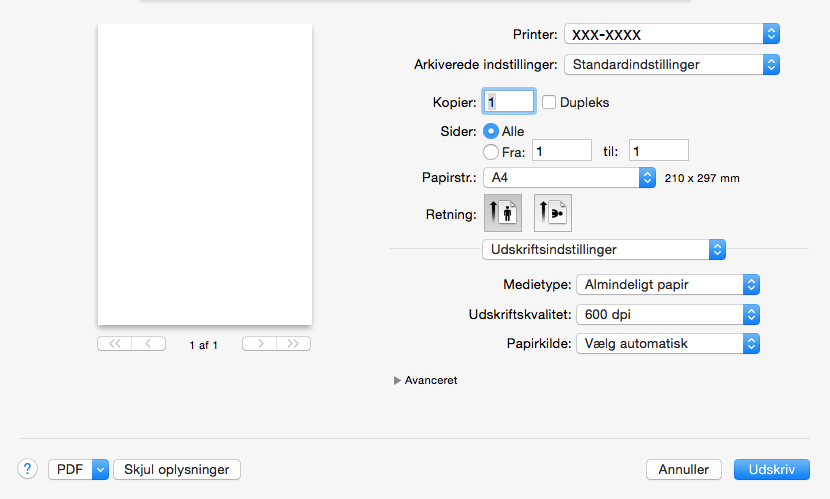
- Medietype
- Vælg den medietype, du vil bruge. For at opnå de bedste udskriftsresultater justerer maskinen automatisk udskriftsindstillingerne i henhold til den valgte medietype.
- Udskriftskvalitet
- Vælg den ønskede udskriftsopløsning. Da udskriftskvalitet og hastighed er forbundet, tager det længere tid at printe et dokument, jo højere kvaliteten er.
- Papirkilde
- Vælg papirkildeindstillingen i henhold til udskriftsforholdene eller formålet.
- Avanceret
-
- Tonerbesparelse
- Vælg denne funktion for at spare toner ved at bruge mindre toner til udskrivning af dokumenter; udskriften ser lysere ud, men kan stadig læses.
- Grafikkvalitet
- Vælg enten Grafik eller Tekst som den bedste udskriftskvalitet, afhængigt af typen af det dokument, du udskriver.
- Øg udskriftskvaliteten
- Vælg denne indstilling for at reducere krøllet papir og forbedre tonerfiksering.
- Lysstyrkejustering
- Angiv udskriftstætheden.
- Dvale
- Angiv den tid, der skal gå, før maskinen skifter til slumretilstand.
- Lydsvag funktion
- Vælg denne indstilling for at reducere udskrivningsstøjen.
- Andre udskriftsindstillinger
-
- Spring tom side over
- Vælg denne indstilling for at få printerdriveren til automatisk at registrere tomme sider og udelukke dem fra udskrivning.
Var denne side til hjælp?